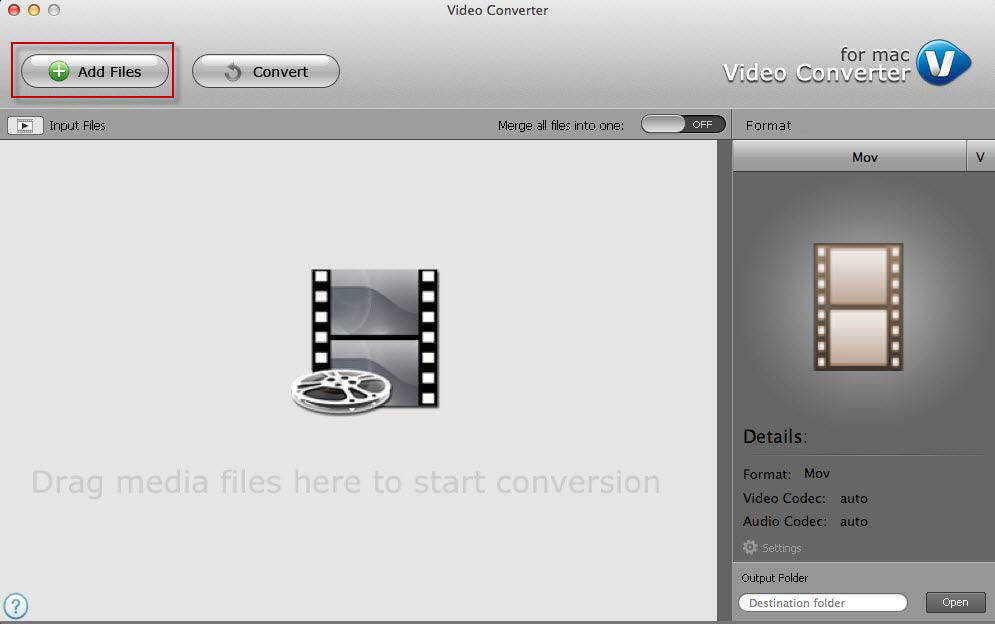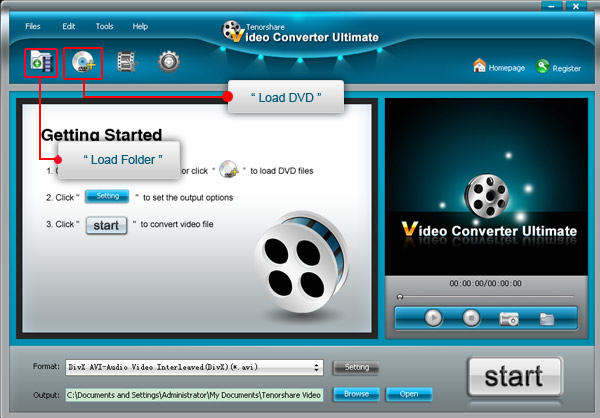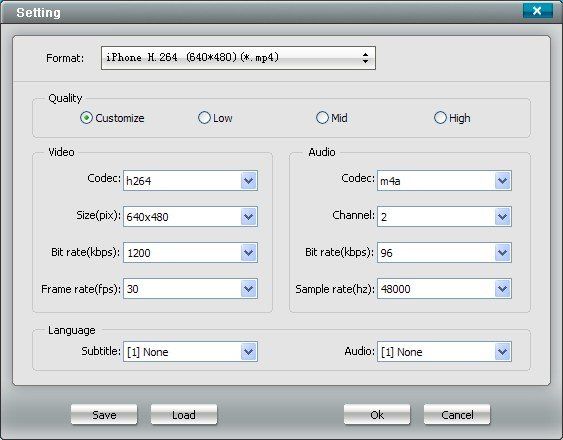如何將16位轉換為24位高清音頻
如何將16位轉換為24位質量?
“我如何將16位44100Hz轉換為24位88200Hz?也許我沒有使用正確的術語。更具體地說,我想將16位FLAC文件轉換為24位FLAC文件。是否可能? “

這篇文章將為您提供一個簡單的解決方案 16位至24位音頻轉換 (在一個名為的工具的幫助下) 視頻轉換器和用於Mac的視頻轉換器這也支持音頻轉換)。但是,在我們開始描述步驟之前,讓我們首先了解16位和24位音頻之間的差異。
16位和24位音頻之間的差異
對於16位或24位音頻,這裡的“位”指的是“位深度”。永遠不要將其誤認為是“比特率”。位深度是每個樣本中信息的位數,它直接對應於每個樣本的分辨率。
如果您認為音頻是由標尺測量的,則位深度是標尺所具有的凹槽數。有些統治者僅以整英寸(低比特率)測量,而其他統治者則允許您在十六分之一英寸範圍內進行測量。具有更多凹口的標尺允許大量測量選項,因此可以進行更精確的測量。
下面的圖表比較了16位,24位音頻和MP3,希望能幫助您分辨出兩種類型的音頻。
| 比特深度 | 採樣率 | 比特率 | 1立體聲分鐘 | 3分鐘的歌曲 |
|---|---|---|---|---|
| 16 | 44,100 | 1.35 Mbit / sec | 10.1 MB | 30.3 MB |
| 16 | 48000 | 1.46 Mbit / sec | 11.0 MB | 33 MB |
| 24 | 96000 | 4.39 Mbit / sec | 33.0 MB | 99 MB |
| MP3 | 128 k /比特率 | 0.13 Mbit / sec | 0.94 MB | 2.82 MB |
如何將16位轉換為24位音頻
要將16位音頻轉換為24位音頻,您需要先下載視頻轉換器或者用於Mac的視頻轉換器到你的電腦。此轉換工具不僅可以更改16位到24位音頻,還可以將音頻和視頻轉換為不同的格式,例如,在FLAC和ALAC之間進行轉換。
您將16位更改為24位音頻的步驟如下:(以Mac版為例)。
- 一 :將音頻文件導入Video Converter for Mac。

- 二 :選擇輸出音頻格式。

- 三 :開始將16位音頻轉換為24位音頻。
您可以為音頻文件選擇任何格式,然後您可以在任何您喜歡的設備上播放音頻,例如iPhone,iPad,iPod,MP4和Samsung Galaxy Note。
- 1.啟動Video Converter並單擊“Files”以添加一個或多個16位音頻文件以進行轉換。

- 2.單擊格式組合框以選擇輸出格式。有很多輸出格式供選擇。對於24位音頻轉換,您需要選擇24位音頻格式。例如,24位FLAC文件名為FLAC(24)。

- 3.最後,您需要修改音頻的高級參數,單擊“設置”按鈕,您可以調整咬合率,幀速率,字幕等。設置完所有後,選擇一個輸出文件夾保存轉換後的音頻文件並單擊在“開始”。

在幾秒鐘或幾分鐘內(取決於音頻文件的大小),轉換將完成。然後,您可以在iPhone,三星Galaxy,Apple TV,PSP和其他設備上播放24位音頻。此外,如果您想在iPhone,iPad和iPod上更好地管理音樂, iAny轉移可能是一個很棒的應用程序來幫助。